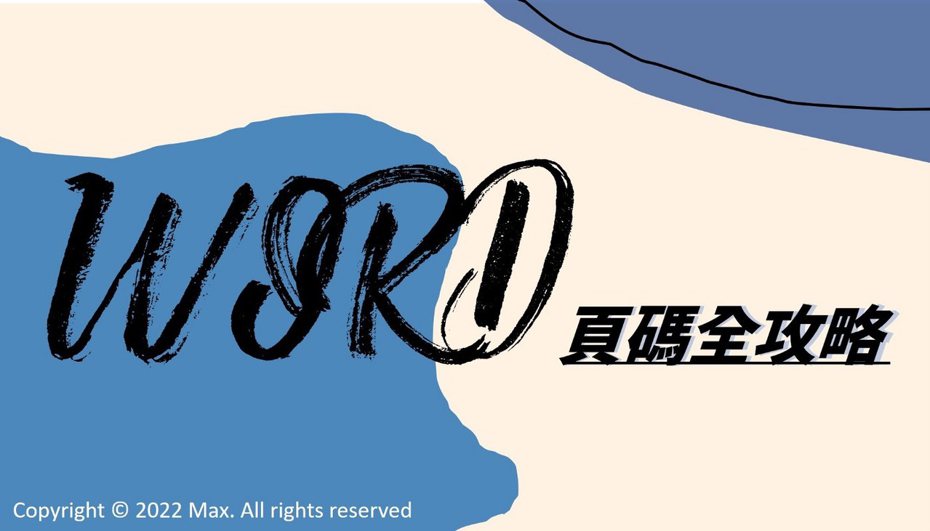稍等一下!難道你還傻傻地用文字方塊一頁一頁做頁碼,看來你需要升級一下,讓我們一起來快速設定頁碼吧。
不管是學生時期的論文或是出社會後的企劃報告,頁碼是方便人員編輯以及閱讀者快速定位的工具,如果到現在還是沒有掌握插入頁碼的方法,這一篇一定要認真看喔。
今天會分兩個部分跟大家介紹:
1.基本頁碼設定
2.兩段式頁碼
使用版本:office 2007年後版本皆有此功能
1.基本頁碼設定- 4步驟
Step1.「插入」找到「頁碼」

Step2. 在「頁碼格式」挑個喜歡的格式「數字格式」

Step3. 點選「頁碼」幫頁碼選個好位子

Step 4. 雙擊「左鍵」可調整頁碼大小、顏色

2.兩段式頁碼
分段頁碼必備知識
👉分節:想要使用兩種頁碼編號的關鍵在於,告訴你的電腦前後部分是不同章節,劃分界線,這樣就可以分開進行編號不會互相影響。

以上圖為範例,我要在目錄與前言間做一個頁碼切割,這樣一來就可以塞入兩種不同的頁碼。
Step.1 滑鼠停留在要分割的前一「版面配置」 ️👉 「分隔設定」👉「下一頁」 達到分節的效果

PS:在頁首頁尾處,雙擊[左鍵] 可以確認是否成功分節

Step2. 添加第一章節頁碼(羅馬數字),確認游標點選在第一章節的頁面

Step3. 添加第二章節頁碼(阿拉伯數字),確認游標點選再第二章節的頁面

📌大重點:一定要把「頁碼編排方式」的「起始頁碼」改為:1,這樣才不會接續前一節的頁碼。

《原文刊登於合作媒體麥斯雞,聯合新聞網獲授權轉載。》
📌 數位新聞搶鮮看!
訂閱《科技玩家》YouTube頻道!
💡 追新聞》》在Google News按下追蹤,科技玩家好文不漏接!
📢 快檢查千萬大獎!蘋果App Store發票不會自動兌獎 1動作增加中獎機會
📢 CES 2026/掃地機器人最大問題解決!石頭科技Saros Rover會爬樓梯 透天也能用
📢 真的不是人?他用中國AI改程式碼 人工智慧竟「氣炸」:滾
📢 蘋果2026年3款iPad系列新品齊發!傳聞亮點整理 這款「超大有感升級」
📢 Google Gemini AI訂閱省錢大招!舊帳號可用、5人共用每月54元
📢 奢華Game Boy來了!Pocket VERT掌機有「鑽石切割」按鍵+觸控 定價嚇死人